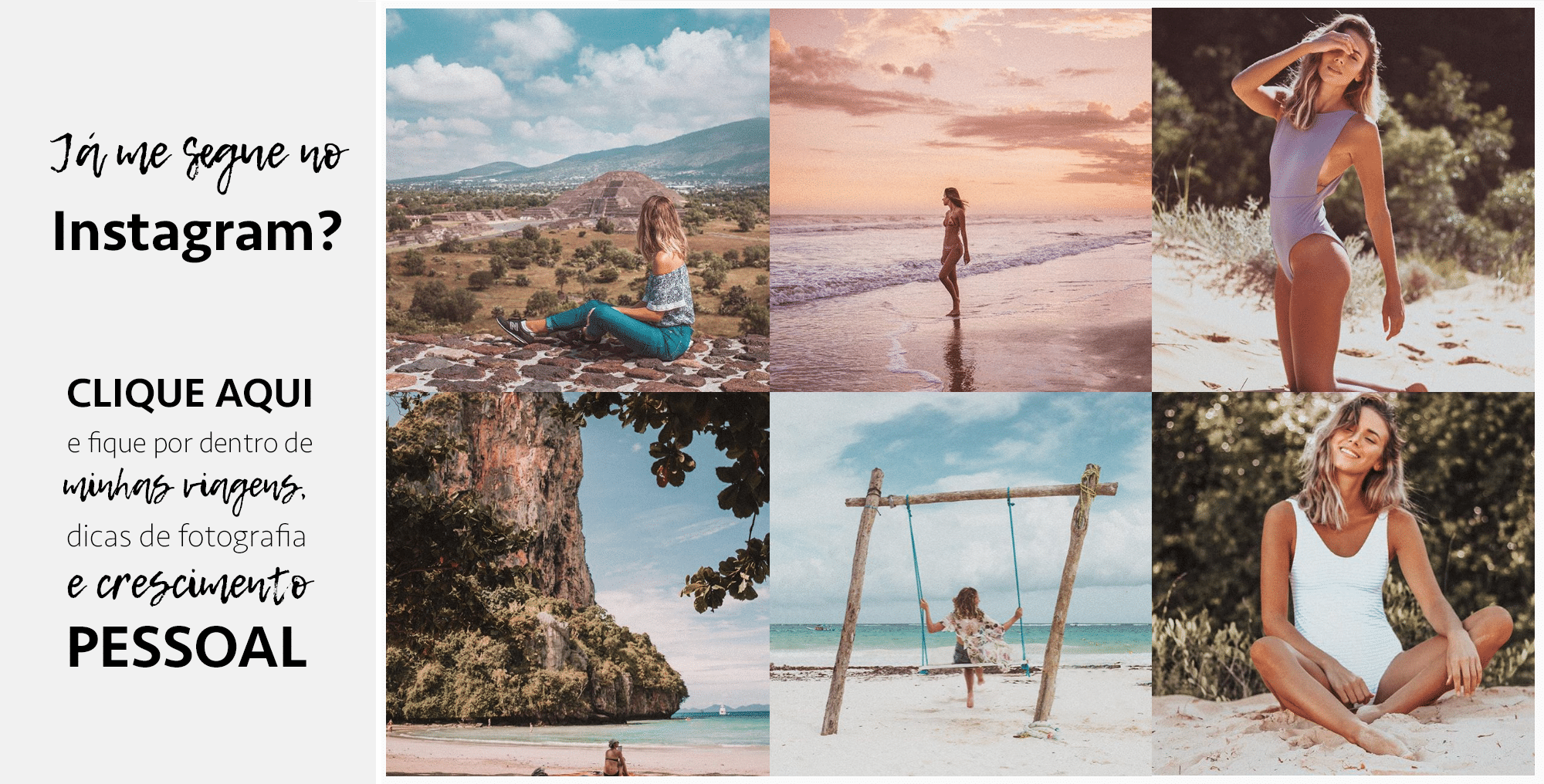Até pouco tempo, quando as fotos dos celulares não tinham uma qualidade tão boa, costumávamos fotografar apenas com câmeras digitais.
Hoje, a tecnologia evoluiu e as câmeras digitais foram deixadas de lado. As fotos feitas em smartphones estão cada vez mais comuns e a parte boa é que, além da praticidade, suas imagens podem ser melhoradas com alguns pequenos ajustes de edição nos mais diversos aplicativos disponíveis. Como já contei aqui, a edição é um dos pontos chave para melhorar suas fotos!
Por isto, separei aqui 5 aplicativos que uso para editar minhas fotos e fazê-las ficarem ainda mais bonitas! Estes aplicativos vão transformar suas fotos de celular em imagens incríveis!
Além disso, no final tem um aplicativo bônus pra quem, assim como eu, ama deixar o feed do Instagram organizado! Hahaha!
Preparados? Vem ver!
1. VSCO
Este é, na minha opinião, o melhor aplicativo de edição de imagens pelo celular e também o mais prático. O VSCO é prático porque possui filtros que você pode usar para transformar suas fotos instantaneamente!
Depois de aplicar os filtros você também pode fazer ajustes mais específicos, aumentando ou diminuindo a exposição (tornado a foto mais clara ou mais escura, respectivamente), mexendo na nitidez, temperatura (deixar a foto mais “quente” ou mais “fria”), entre outros.
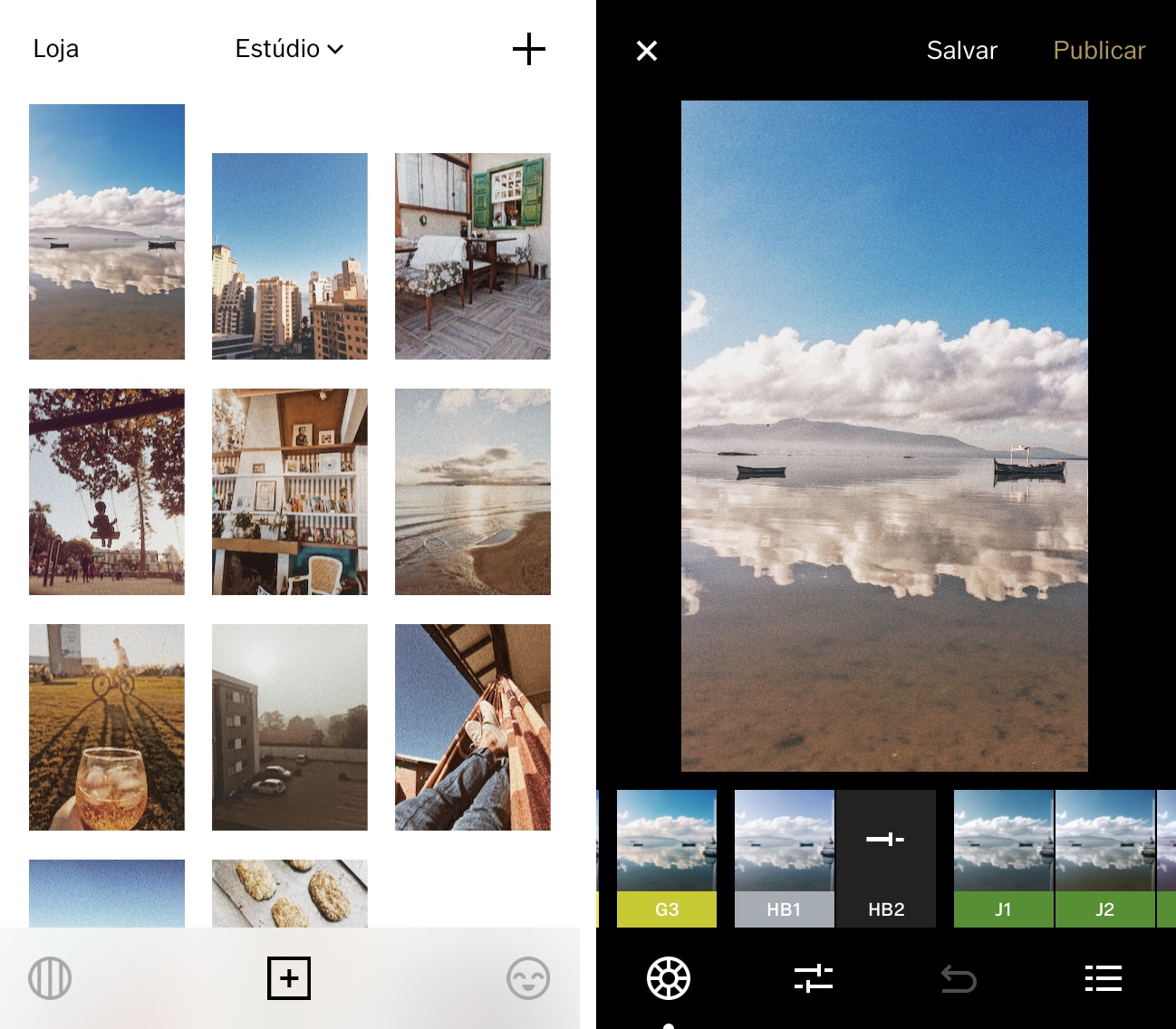
O melhor de tudo é que é grátis! Ele já vem com alguns filtros gratuitos e depois você pode ir comprando alguns pacotes de filtros que lhe interessarem, além de poder comprar todos de uma vez só. 😉
Na foto abaixo, por exemplo, eu escolhi o filtro HB2 e fiz ajustes pra clarear as sombras, aumentar a nitidez e coloquei um pouquinho de granulação pra deixar com um aspecto mais antigo. 🙂
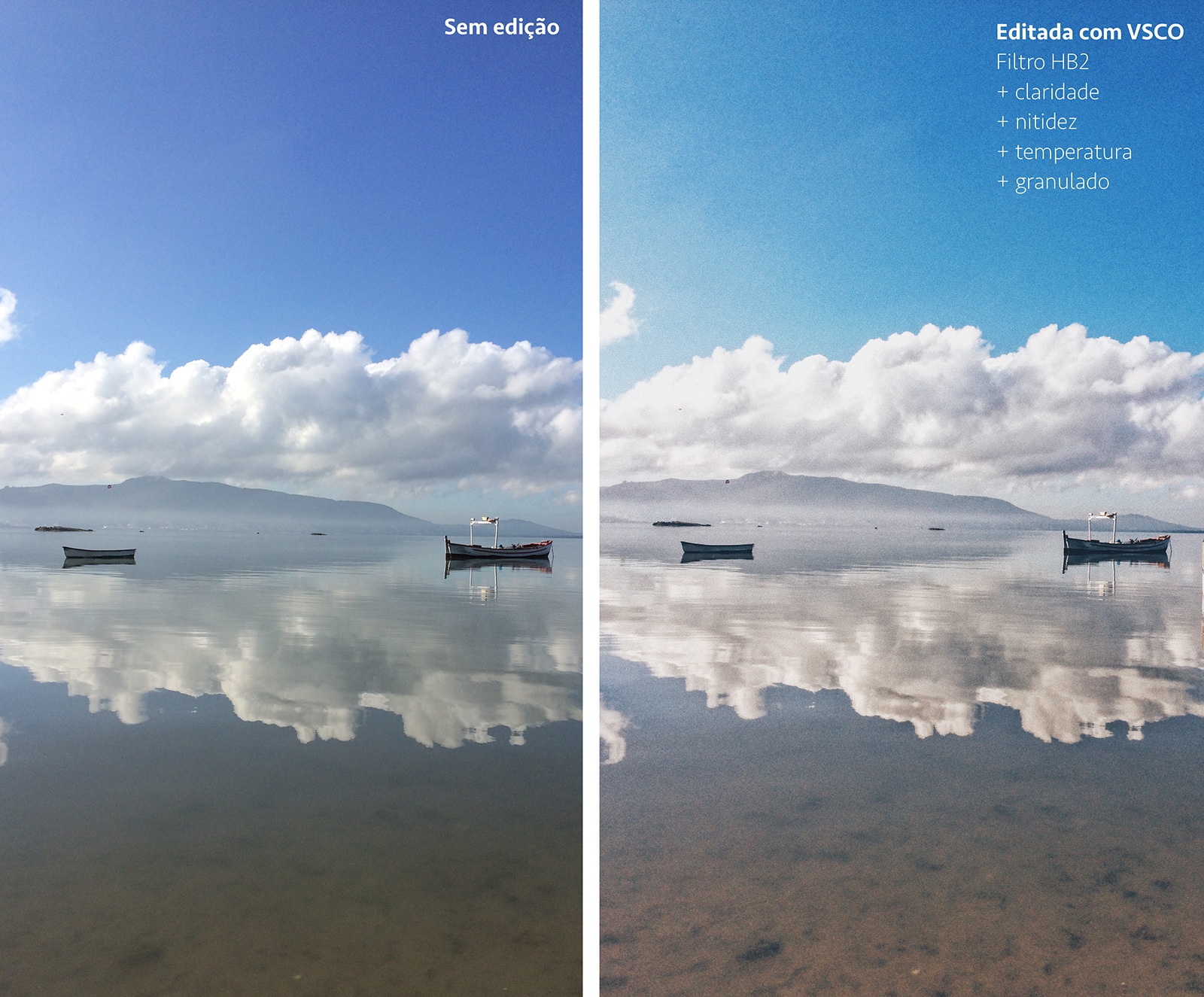
O VSCO é grátis e oferece compras dentro do app. Ele tem versão para Android e iOS.
2. Snapseed
O Snapseed é um aplicativo semelhante ao VSCO: também é gratuito e oferece filtros e ajustes parecidos. A diferença principal é que os filtros são um pouco mais “vivos” que os do VSCO e há uma variedade maior de opções gratuitas. Ele tem, inclusive, um efeito pra deixar a foto com aquela cara de HDR.
Além de todos os filtros, o Snapseed também conta com vários ajustes específicos como brilho, contraste, balanço de branco e até mesmo curvas – e todos eles são bem fáceis de usar.
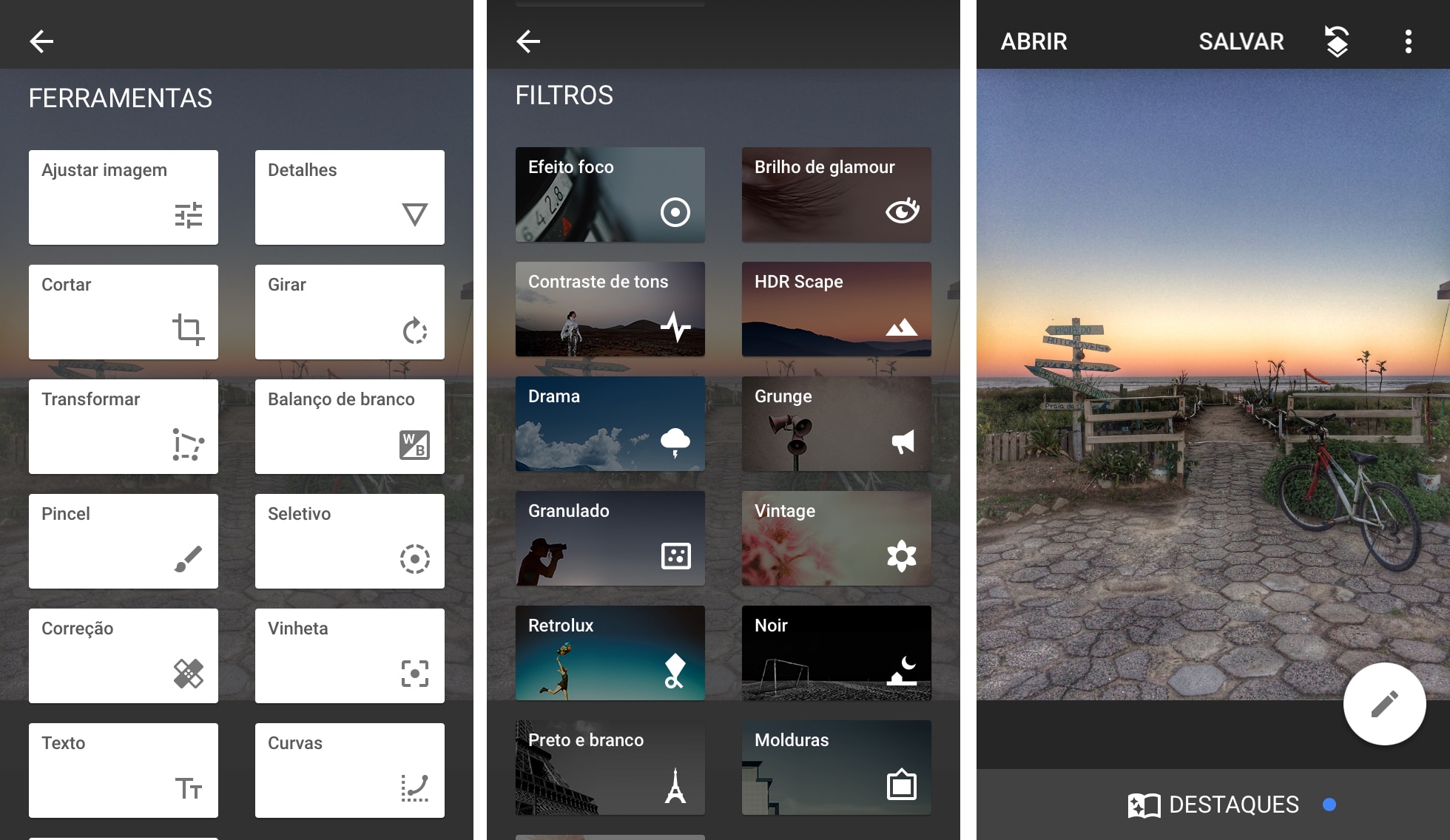
O app é grátis e tem versão para Android e iOS.
3. Facetune
Sim, o Facetune é aquele aplicativo pra fazer sua pele ficar terrivelmente artificial linda, mas não, eu não o uso com este propósito. As ferramentas do Facetune são muuuito úteis para outros propósitos e eu vou te citar apenas alguns deles.
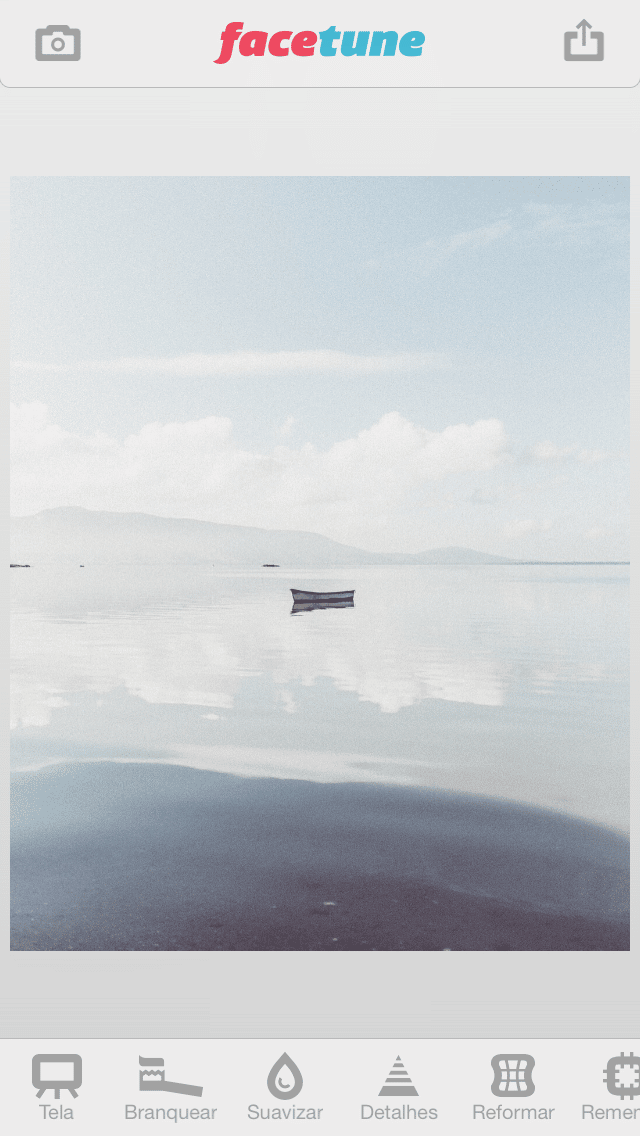
Vamos lá: você quer um branco super branco, mas na foto e com o filtro que você aplicou o branco ficou amarelado ou acinzentado? É só usar a ferramenta “branquear” e ir passando o dedo onde você deseja clarear! Aqui vai um exemplo de como usei a ferramenta. Na primeira imagem tudo que é clarinho ficou bem bege, na segunda eu transformei estas cores em branco.

Já a ferramenta remendar, por exemplo, não serve apenas pra tirar as temidas espinhas! Tem um intruso em uma de suas fotos? Simples, é só escolher “remendar” e clicar no que você quer remover.
Você pode aumentar o tamanho da ferramenta e também rotacioná-la para que ela fique como desejado. Na foto abaixo duas pessoas estavam próximas ao mar e eu asremovi somente usando a ferramenta do Facetune! Parece mágica! Hahaha! Acho que suas fotos de viagem nunca mais serão as mesmas não é?! Torre Eiffel que nos aguarde #partiuParis
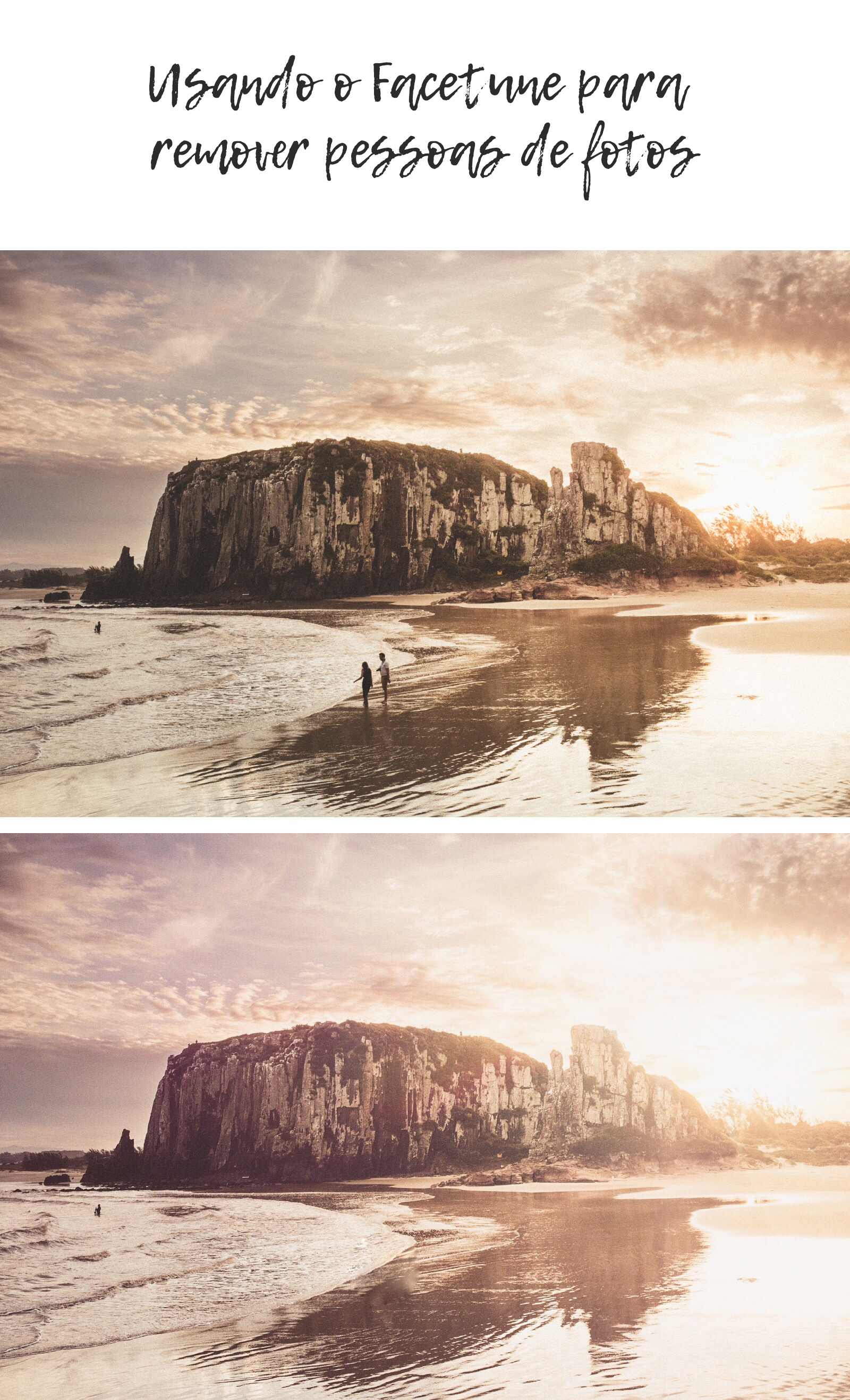
O app tem versão para Android e iOS. A versão para iOS custa US$ 3,99 e a versão para Android sai por R$ 19,99.
4. Lens Distortions
Esta é uma ferramenta incrível, mas que deve ser usada com cautela! O Lens Distortions traz algumas opções de luzes e distorções para adicionar à sua foto.
Exemplo: Você tirou uma foto de pôr do sol, mas o sol ficou meio sem graça? Dá para adicionar um brilho extra na foto com este aplicativo! Na foto abaixo eu adicionei uma luz apenas pra mostrar para vocês como fica (ficou meio fake mas eu queria mostrar o efeito). Tem também efeito de neblina (logo abaixo), entre outros! Dá pra se divertir um pouquinho, viu?!
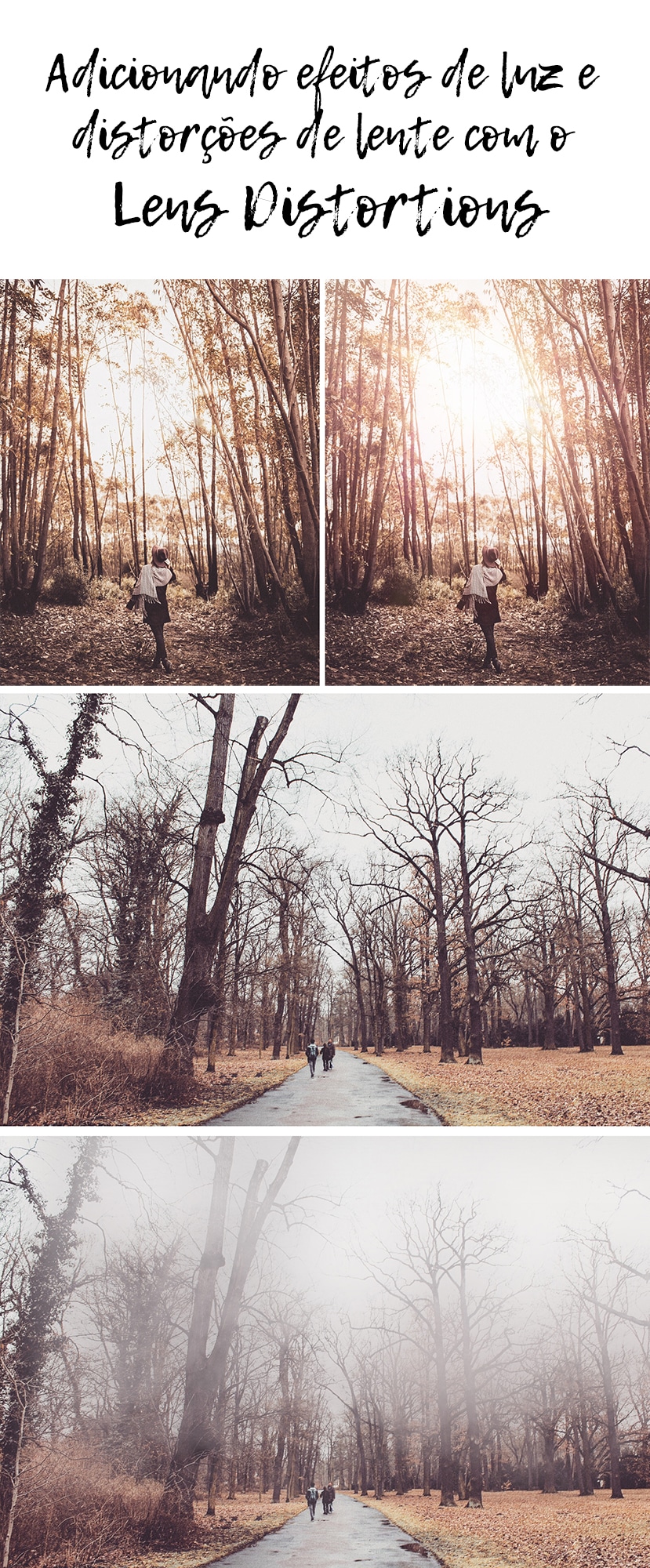
Só tomem cuidado porque dependendo da foto e das condições de luz a imagem pode ficar muito fake. Não dá para adicionar uma luz do sol na esquerda se o sol está vindo da direita, por exemplo. Então, use com moderação.
Uma dica para tornar os efeitos mais “moderados” é mexer na opacidade, saturação, contraste e direcionamento destas “distorções”. Além disso, o aplicativo trabalha com camadas, ou seja, você pode adicionar um efeito sobre o outro e mexer neles de forma individual.
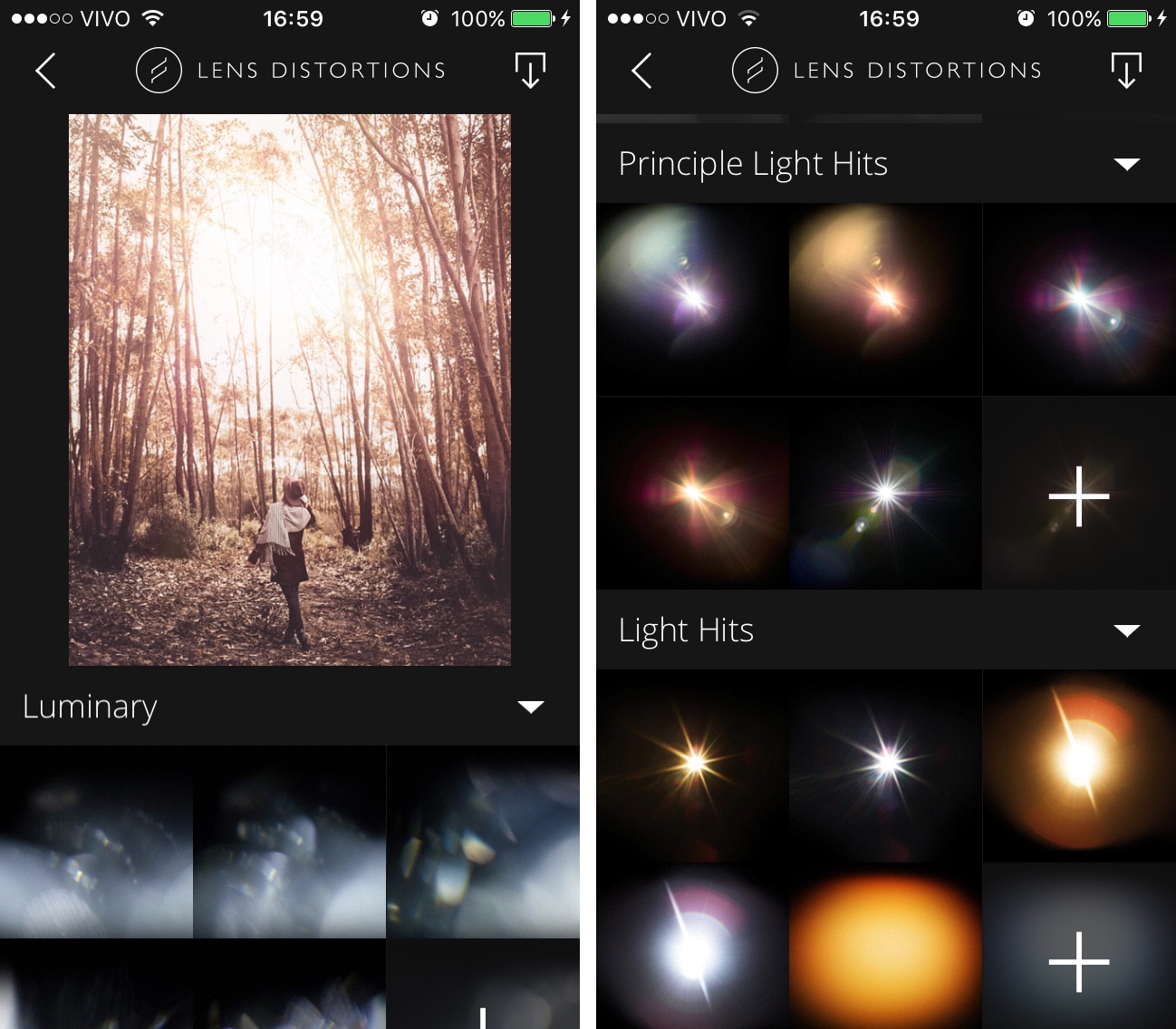
O app é grátis tem versão apenas para iOS.
5. Instagram
No início todo mundo usava os filtros super forçados do Instagram, né?! Depois o aplicativo meio que foi deixado de lado porque os filtros ficaram bem jecas ultrapassados.
Mas, nos últimos tempos o Instagram tem feito um bom trabalho quando o assunto é edição! Além de ter uns filtros bonitos e de ter a possibilidade de mexer na opacidade deles (clicando 2 vezes no nome do filtro) para deixá-los mais suaves, você também pode editar aspectos específicos da foto através dele como no VSCO e Snapseed.
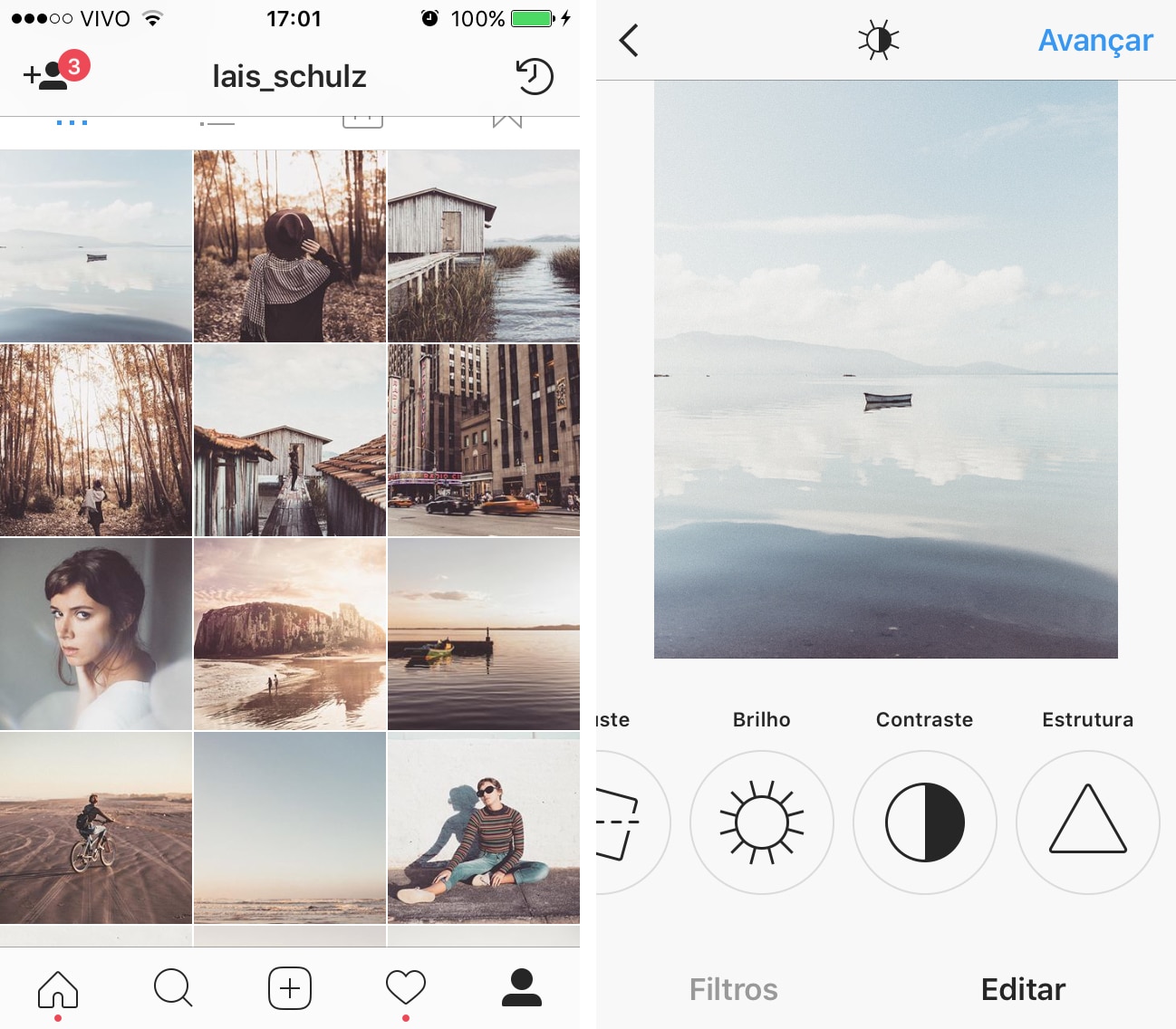
Dá para clarear, escurecer, deixar as cores mais vivas, adicionar vinheta, desfoque, deixar as sombras mais claras ou mais escuras, deixar as imagens mais nítidas e até cortar e “desentortar” o horizonte.
O Instagram se tornou autossuficiente e, pra quem não quer baixar vários aplicativos, essa é uma ótima saída. Além disso, hoje em dia, o Instagram tornou-se uma galeria de arte online. Se você está procurando inspiração, é lá que vai encontrar. <3
O app é grátis e tem versão para Android, iOS e Windows Phone.
Bônus: UNUM
O UNUM é voltado para aqueles que, assim como eu, querem ter um feed organizado e harmônico! Ele funciona de uma forma super simples: o app conecta na sua conta do Instagram e carrega toda a sua galeria dentro dele. A partir daí você pode carregar fotos da sua galeria antes de postar a imagem no Instagram.
É uma maneira de ver como vai ficar sua galeria com a foto que quer postar. Você pode adicionar várias fotos e ir modificando e planejando seus próximos posts. É muito útil e eu sempre uso antes de postar.
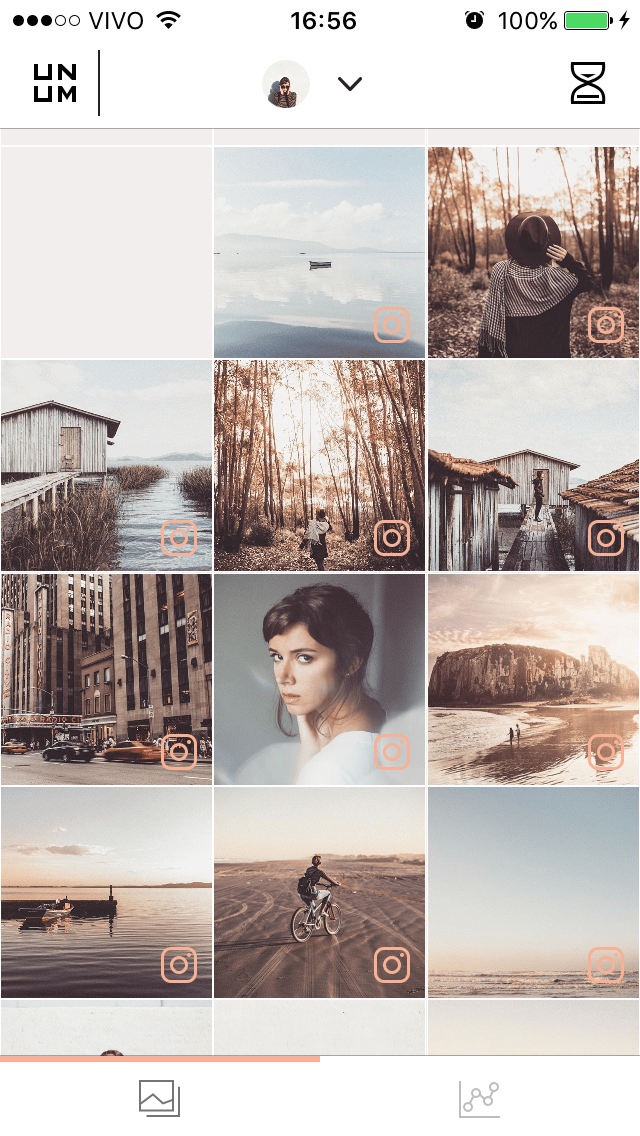
Ahhhh e caso seja a doida do feed igual eu e ache que alguma foto que você tinha postado não combinou, pode escolher não vê-la no UNUM e decidir tirá-la do feed ou não. Depois, se decidir remover, é só usar a função “arquivar” do Instagram.
Planejar o feed do Instagram pode parecer besteira, mas não é! Principalmente para quem usa seu perfil para divulgar seu trabalho, como eu. Fotógrafos, designers, instagrammers, criadores de conteúdo, arquitetos, enfim, todos podem usar este app para planejar a disposição das imagens no feed valorizando muito mais seu trabalho. 🙂
E aí, curtiram o post? Estou pensando em criar um sobre esquemas de cores e filtros pra usar no Instagram e deixar o feed mais harmônico. O que acham?
Ah, preparei um infográfico (abaixo) para quem quiser salvar estas dicas (no seu computador ou no Pinterest) de uma forma bem prática e resumida! 🙂
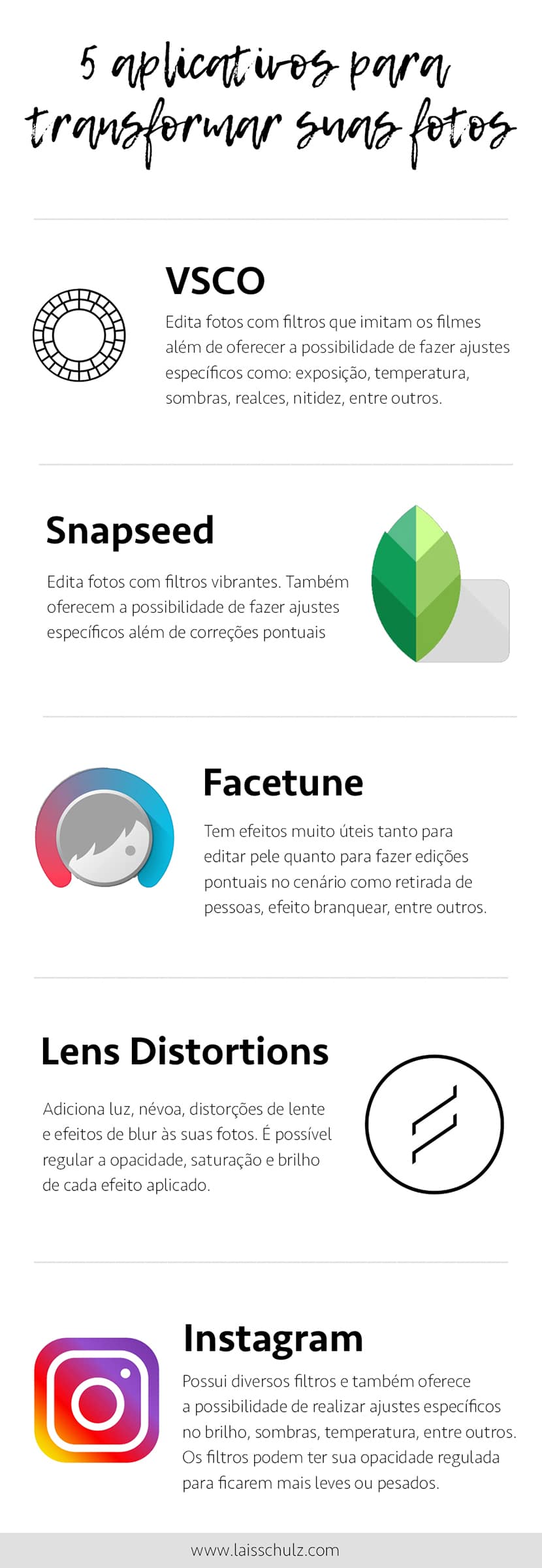
SalvarSalvar
SalvarSalvar
SalvarSalvar
SalvarSalvarSalvarSalvarSalvarSalvar
SalvarSalvar